Windows 10 크리에이터 업데이트를 미디어 생성 도구로 설치할 수 없는 문제 [해결 방법]

우리가 이전 기사들에서 언급한 바와 같이, 시스템을 업데이트할 수 있는 여러 가지 방법이 있다는 것은 꽤 위안이 됩니다. Windows 10은 무선 업데이트 문제로 다소 악명 높으며, 미디어 생성 도구가 없다면 많은 사용자들이 크리에이터 업데이트로의 전환이 어려울 것입니다.
이 유용한 기능에 대한 최신 정보는 미디어 생성 도구의 실패에 대한 몇 가지 보고서를 제공합니다. 즉, 적당한 수의 사용자들이 이 도구를 사용할 수 없게 제한되었고, 그에 따라 다양한 오류가 발생했습니다. 그렇다면 해결책이 문제로 바뀔 때는 어떻게 해야 할까요? 다행히도, 당신은 올바른 곳에 왔습니다.
우리는 이 문제를 해결하는 가장 일반적인 방법들을 준비했습니다. 만약 ‘“이 도구를 실행하는 중 문제가 발생했습니다” 또는 “문제가 발생했습니다”라는 오류 메시지가 나타난다면, 아래의 해결 방법을 확인해 보세요. 곧 미디어 생성 도구를 작동시킬 수 있을 것입니다.
Windows 10 크리에이터 업데이트에서 미디어 생성 도구 문제 해결 방법
- 업데이트 관련 프로세스 활성화
- 안티바이러스/방화벽 비활성화
- 언어 변경
- 레지스트리 조정
- 다른 PC 사용
1. 업데이트 관련 프로세스 활성화
먼저, 미디어 생성 도구를 관리자 권한으로 실행해 보세요. 그게 도움이 되지 않았다면, 필요한 몇몇 시스템 업데이트 프로세스가 비활성화되어 있을 가능성이 있습니다. 이는 물론 업데이트를 지연시키거나 다양한 오류를 유발할 수 있습니다. 다행히도, 이들의 상태를 확인하고 활성화하는 방법이 있습니다.
아래의 지침에 따라 이 우회 방법을 적용하고 문제를 해결해 보세요:
-
Windows 검색 바에 services.msc를 입력하고 서비스를 엽니다.
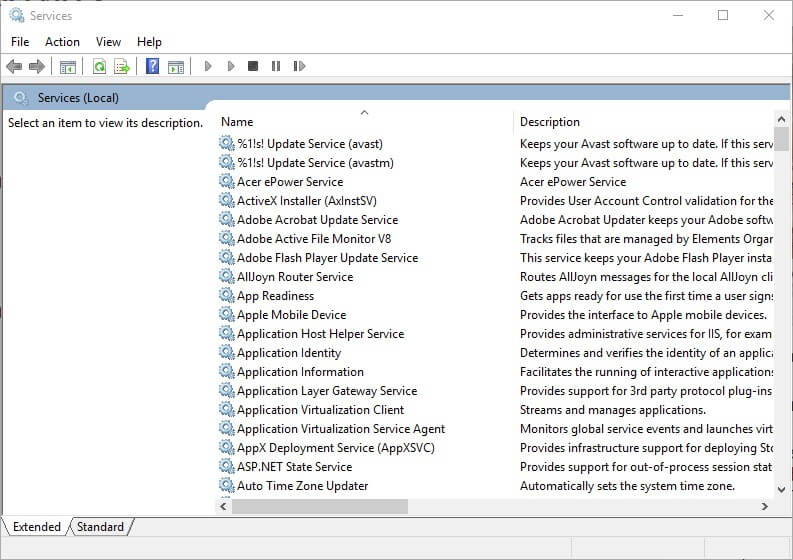
-
목록에 있는 다음 서비스들이 자동으로 실행되도록 설정되어 있는지 확인합니다:
- TCP/IP NetBIOS 도우미
- IKE 및 AuthIP IPsec 키 모듈
- 서버
- 워크스테이션
- 자동 업데이트 또는 Windows 업데이트
- 백그라운드 지능형 전송 서비스
- 각 서비스에서 오른쪽 클릭하고 속성을 엽니다.
- 이들이 자동으로 설정되어 있는지 확인합니다.
문제가 지속되며 미디어 생성 도구가 여전히 작동하지 않는 경우, 아래의 다른 우회 방법을 확인해 보세요.
2. 안티바이러스/방화벽 비활성화
대부분의 경우, 업데이트 문제는 서드파티 안티멀웨어 솔루션과 밀접한 관련이 있습니다. 표준 Windows 업데이트 절차를 위해 일부 서비스를 차단하고 PC의 업데이트를 방해합니다. 또한, 미디어 생성 도구에도 동일하게 적용됩니다. 따라서, 다른 더 고급 단계로 진행하기 전에 도구를 실행하기 전에 안티바이러스를 비활성화하는 것이 좋습니다.
또한 일부 사용자는 Windows의 기본 방화벽으로 인한 간섭을 보고했습니다. 안티바이러스와 방화벽을 장기간 비활성화하는 것은 위험하지만 몇 분 동안 비활성화해도 해가 되지는 않습니다.
방화벽과 Windows Defender를 비활성화하는 방법이 궁금하다면, 아래의 지침을 참고하세요:
- Windows + I를 눌러 설정 앱을 엽니다.
-
업데이트 및 보안을 엽니다.
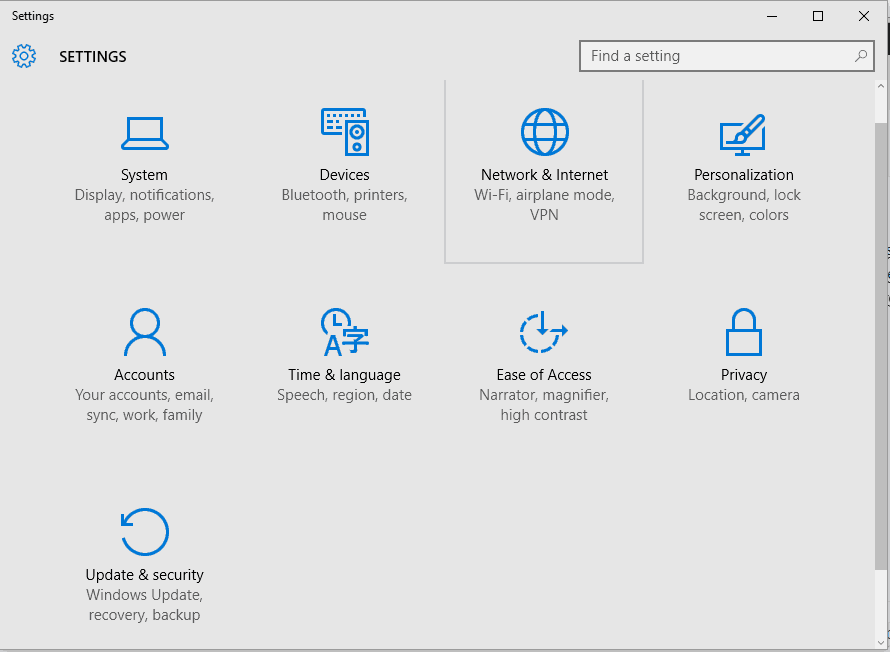
- 왼쪽 패널에서 Windows Defender를 선택합니다.
- 오른쪽에서 실시간 보호를 끕니다.
- 이제 시작 메뉴에서 오른쪽 클릭하고 관리 단축키 아래의 제어판을 선택합니다.
- 시스템 및 보안을 엽니다.
- Windows 방화벽을 클릭합니다.
- 개인 네트워크와 공용 네트워크를 모두 비활성화합니다.
- 다시 미디어 생성 도구를 실행해 보세요.
3. 언어 변경
일부 사용자는 언어 설정을 변경하여 이 문제를 해결했습니다. 이 도구가 비영어 언어 시스템에서는 제대로 작동하지 않는 경우가 있는 것 같습니다. 따라서 최선의 방법은 영어 언어로 전환하는 것입니다. 도구가 제대로 작동하기 위해서는 대체로 언어를 일치시켜야 합니다.
시스템 언어를 변경하는 방법은 다음과 같습니다. 나중에 원하는 언어로 다시 전환할 수 있습니다.
- 시작 버튼에서 오른쪽 클릭하고 제어판을 엽니다.
- 지역을 클릭합니다.
- 관리자 탭에서 시스템 로캘 변경을 선택합니다.
- 언어를 영어로 설정하고 확인을 클릭합니다.
- 이제 관리자 탭에서 설정 복사로 이동합니다.
- “환영 화면 및 시스템 계정”과 “새 사용자 계정” 체크박스가 선택되어 있는지 확인합니다.
- 변경 사항을 확인하고 PC를 재시작합니다.
그러나 언어가 잘못된 미디어 생성 도구의 원인이 아니라면 다른 접근 방식을 취해야 합니다.
4. 레지스트리 조정
레지스트리는 시스템에 미치는 부정적인 영향을 인지하지 못하는 사람에게는 위험한 영역입니다. 그러나 다양한 조정 및 우회 방법에 사용될 수 있으며, 대부분의 경우 유용할 것입니다. 현재 문제와 관련하여, 미디어 생성 도구 문제를 해결하기 위해 하나의 레지스트리 조정을 사용할 수 있습니다.
시스템의 안전을 위해 아래의 지침을 주의 깊게 따르세요:
- Windows 검색 바에 regedit를 입력합니다. 레지스트리 편집기를 오른쪽 클릭하고 관리자 권한으로 실행합니다.
-
다음 경로로 이동합니다:
- HKEY_LOCAL_MACHINE\SOFTWARE\Microsoft\Windows\CurrentVersion\WindowsUpdate\OSUpgrade
- 오른쪽 필드에서 오른쪽 클릭하고 새로 만들기 > DWORD를 선택합니다.
- 이름을 AllowOSUpgrade로 지정합니다.
- 새로 생성된 입력의 값을 1로 설정하고 저장합니다.
- PC를 재시작하고 변경 사항을 확인합니다.
이 절차로도 문제가 해결되지 않았다면, 고려해야 할 방법이 하나 더 있습니다.
5. 다른 PC 사용
결국, 위의 우회 방법이 모두 실패했거나 인내심을 잃었다면, 대안이 있습니다. 한 PC에서 미디어 생성 도구를 실행할 수 없다면, 다른 PC에서 USB 또는 DVD와 같은 부팅 가능한 미디어를 만들 수 있습니다. 절차는 간단하며 너무 많은 시간을 소요하지 않을 것입니다:
다른 PC에서 부팅 가능한 미디어를 만드는 방법은 다음과 같습니다:
- USB 스틱을 포트 중 하나에 연결합니다.
- 미디어 생성 도구를 실행합니다.
- 라이선스 계약에 동의합니다.
- 다른 PC를 위한 설치 미디어 만들기를 선택하고 다음을 클릭합니다.
- 설치된 것과 비슷한 언어, 에디션, 아키텍처를 선택합니다.
- 미디어로 USB를 선택합니다.
- 절차가 완료된 후, 문제가 있는 PC에 부팅 가능한 USB를 연결하고 Setup을 두 번 클릭합니다.
- 그렇게 하면 시스템을 문제없이 업데이트할 수 있어야 합니다.
이 기사가 문제를 해결하는 데 도움이 되었기를 바랍니다. 추가 해결 방법이나 질문이 있다면 아래 댓글란에 남겨주세요.
관련 이야기 확인하기:
- Windows 10 크리에이터 업데이트 후 DLL 파일 누락 [해결]
- Windows 10 크리에이터 업데이트에서 하이브리드 수면 누락 [해결]
- 크리에이터 업데이트 설치 후 Windows Hello 문제 [해결]













